DISM kļūda 1910 "Norādītais objekta eksportētājs netika atrasts", var rasties pēc "DISM/Online" palaišanas. /Cleanup-Image /RestoreHealth" komanda Windows 10 aprēķinos ikreiz, kad mēģināt salabot Windows. attēlu.
Manā gadījumā kļūda 1910 radās, izmantojot DISM ar opciju "/Source", lai norādītu citu atrašanās vietu kā atbilstošo failu avotu:
- DISM /Tiešsaiste /Attēla tīrīšana /Veselības atjaunošana /Avots: WIM:X:\sources\install.wim fails:1 /LimitAccess

Izvietošanas attēlu apkalpošanas un pārvaldības rīks
Versija: 10.0.14393.0
Attēla versija: 10.0.14393.0
Kļūda: 1910
Norādītais objekta eksportētājs netika atrasts.
DISM žurnāla failu var atrast šeit: C:\WINDOWS\Logs\DISM\dism.log"
Šajā apmācībā atradīsit detalizētus norādījumus, kā novērst kļūdu 1910 (norādītais objekta eksportētājs netika atrasts), palaižot komandu DISM operētājsistēmā Windows 10.
Kā novērst DISM kļūdu 1910: norādītais objekta eksportētājs netika atrasts.
1. metode. Palaidiet programmu DISM, izmantojot /StartComponentCleanup un /AnalyzeComponentStore.
1. Ar peles labo pogu noklikšķiniet uz Sākt izvēlne  un atlasiet Komandu uzvedne (administrators).
un atlasiet Komandu uzvedne (administrators).
2. Ierakstiet šādu komandu un nospiediet Ievadiet: *
- DISM /Tiešsaiste /Cleanup-Image /StartComponentCleanup
* Piezīme: Ja jūs saņemat "Kļūda: 2, sistēma nevar atrast norādīto failu." pēc iepriekš minētās komandas palaišanas, tad:
1. Tips sfc /scannow un nospiediet Ievadiet.
2. Pēc SFC vēlreiz palaidiet iepriekš minēto komandu.
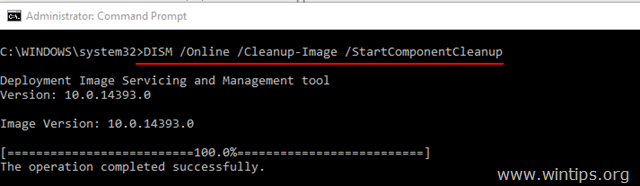
3. Kad "StartComponentCleanup" process ir pabeigts, palaidiet šādu komandu:
- SFC /SCANNOW
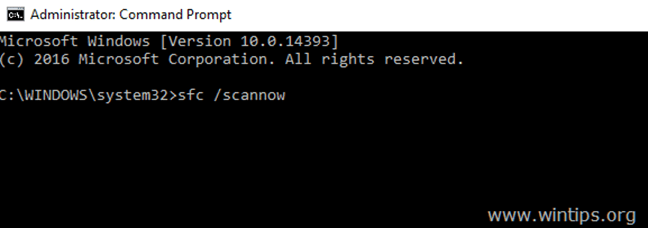
4. Kad SFC ir pabeigts, dodiet šādu komandu (un nospiediet Ievadiet).
- DISM /Tiešsaiste /Cleanup-Image /AnalyzeComponentStore
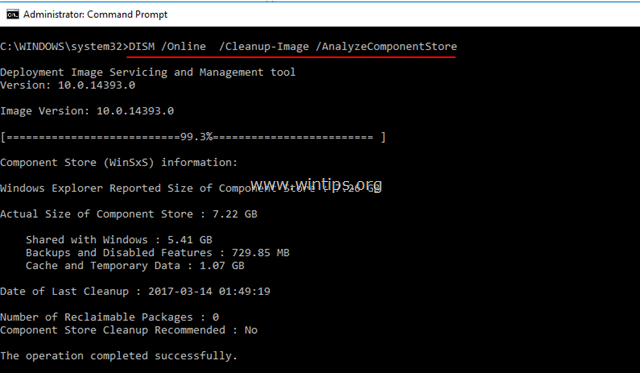
5. Kad process "AnalyzeComponentStore" ir pabeigts, ierakstiet komandu sfc /scannow (vēlreiz) un nospiediet Ievadiet:
- SFC /SCANNOW
6. Pēc SFC skenēšanas restartēt jūsu dators.
7. Pēc restartēšanas palaidiet DISM ar slēdzi "/RestoreHealth", lai labotu Windows attēlu:
- DISM /Tiešsaistē /Attēla tīrīšana /Veselības atjaunošana
Iepriekš minētās darbības īsumā: Pirms komandas "DISM /Online /Cleanup-Image /RestoreHealth" palaišanas palaidiet šādas komandas, lai labotu DISM kļūdu 1910:
- DISM /Tiešsaiste /Cleanup-Image /StartComponentCleanup
- SFC /SCANNOW
- DISM /Tiešsaiste /Cleanup-Image /AnalyzeComponentStore
- SFC /SCANNOW
- DISM /Tiešsaistē /Attēla tīrīšana /Veselības atjaunošana
2. metode. Izlabojiet DISM kļūdu 0x800f081f, veicot remonta jaunināšanu.
Otra DISM/RestoreHealth kļūdas 1910 novēršanas metode ir operētājsistēmas Windows 10 remonta jaunināšana.
1. darbība. Jauniniet Windows 10, izmantojot multivides izveides rīku.
1. Lejupielādējiet un palaidiet multivides izveides rīku atbilstoši savai OS versijai.
- Lejupielādēt Windows 10
- Lejupielādēt Windows 8.1
2.Pieņemt Licences noteikumi.
3. Izvēlieties opciju Jauniniet šo datoru tūlīt un nospiediet Nākamais.
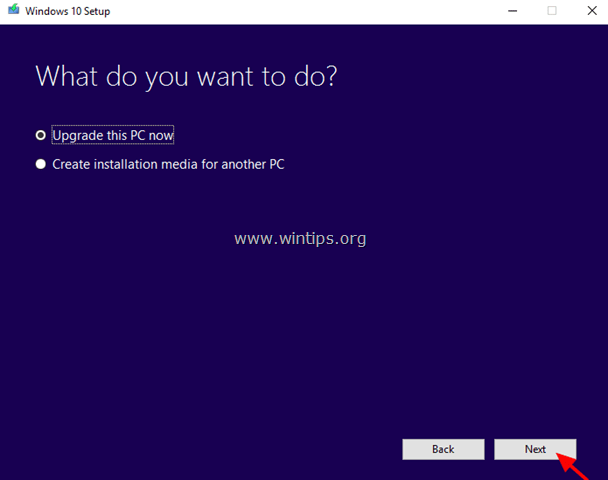
4. Pagaidiet, līdz Windows jaunināšana ir pabeigta, un pēc tam turpiniet ar 2. darbību.
2. darbība. Izmantojiet DISM un SFC rīkus, lai pabeigtu remontu.
- Pēc Windows jaunināšanas:
1. Ar peles labo pogu noklikšķiniet uz Sākt izvēlne  un atlasiet Komandu uzvedne (administrators).
un atlasiet Komandu uzvedne (administrators).
2. Komandu uzvednes logā dodiet šādu komandu, lai pabeigtu remontu:
- DISM /Tiešsaiste /Cleanup-Image /StartComponentCleanup
- Dism /Tiešsaiste /Tīrīšana-Attēls /Atjaunot veselību
- sfc /scannow
Veiksmi! Paziņojiet man, vai šī rokasgrāmata jums ir palīdzējusi, atstājot komentāru par savu pieredzi. Lūdzu, patīk un dalies ar šo ceļvedi, lai palīdzētu citiem.